เล่น
ส่วนที่ 1 - ทีละขั้นตอน
- สั่งให้สั่งให้นักเรียนเลือกสถานการณ์งานที่สกปรก น่าเบื่อ
หรืออันตรายสำหรับหุ่นยนต์ Code Base และสร้างแผนสำหรับโครงการของพวกเขา
นักเรียนสามารถใช้สถานการณ์ที่กำหนดให้สถานการณ์ใดสถานการณ์หนึ่ง (ดูสไลด์ที่ 2-7
ในสไลด์โชว์ภาพห้องปฏิบัติการ 4) หรือพวกเขาสามารถสร้างสถานการณ์งานที่สกปรก น่าเบื่อ
หรืออันตรายขึ้นเองได้ เป้าหมายของโครงการคือการสั่งให้หุ่นยนต์ Code Base
ทำงานให้สำเร็จโดยใช้คำสั่งที่ได้เรียนรู้ในหน่วย: [ขับไป] และ [เลี้ยวไป]
นักเรียนควรสร้างแผนโครงการโดยใช้แผ่นงานบลูพริ้นท์ พวกเขายังสามารถร่างแนวคิดสำหรับส่วนเพิ่มเติมที่พวกเขาต้องการสร้างลงบนหุ่นยนต์ Code Base เพื่อช่วยให้หุ่นยนต์ทำงานให้สำเร็จในสถานการณ์งานได้

แผนโครงการ - แบบจำลองสร้างแบบจำลองขั้นตอนในการสร้างแผนโดยใช้แผ่นงานบลูพริ้นท์
- บอกนักเรียนว่าพวกเขาต้องการให้หุ่นยนต์ Code Base ของพวกเขาทำภารกิจสำรวจใต้น้ำที่อันตราย
- แสดงให้เด็กนักเรียนเห็นถึงวิธีใช้แผ่นงานบลูพริ้นท์โดยการร่างภาพแต่ละขั้นตอนเพื่อสร้างแผนที่เส้นทางที่หุ่นยนต์จะใช้เพื่อทำภารกิจให้สำเร็จ
- แผนตัวอย่าง:
ฉันต้องการให้หุ่นยนต์ของฉันเคลื่อนตัวไปใกล้สัตว์ทะเลที่ยังไม่ถูกค้นพบ!
- ร่างภาพหุ่นยนต์ Code Base ที่กำลังเคลื่อนไปข้างหน้า
- ร่างภาพหุ่นยนต์ Code Base ที่เลี้ยวขวา
- ร่างภาพหุ่นยนต์ Code Base ที่กำลังเคลื่อนตัวไปข้างหน้าเพื่อเข้าหาสัตว์ทะเล
- แผนตัวอย่าง:
ฉันต้องการให้หุ่นยนต์ของฉันเคลื่อนตัวไปใกล้สัตว์ทะเลที่ยังไม่ถูกค้นพบ!
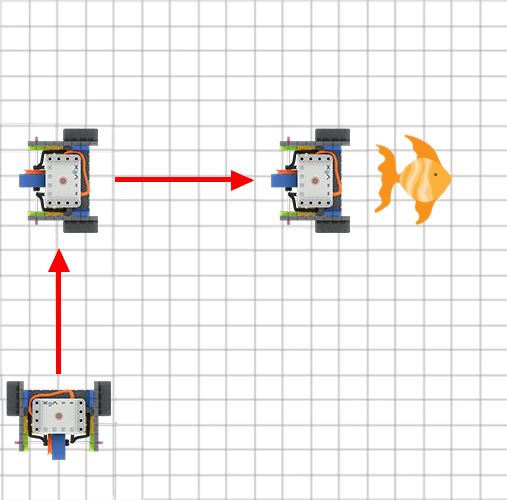
โครงร่างร่าง
- อำนวยความสะดวกอำนวยความสะดวกในการอภิปรายในขณะที่นักเรียนสร้างแผนสำหรับโครงการและสิ่งประดิษฐ์ของพวกเขา:
- คุณต้องการให้หุ่นยนต์ของคุณทำหน้าที่ประเภทไหน? สกปรก หมองคล้ำ หรือ อันตราย?
- หุ่นยนต์ต้องมีคำสั่งอะไรบ้างเพื่อให้ทำงานสำเร็จ?
- คุณสามารถสร้างสิ่งประดิษฐ์อะไรเพื่อรองรับสถานการณ์ของคุณได้บ้าง?
- เตือนเตือนกลุ่มว่าพวกเขาสามารถมีแผนซ้ำได้หลายรอบก่อนที่จะสร้างโครงการของพวกเขา ยอมรับความล้มเหลวเป็นส่วนหนึ่งของกระบวนการเรียนรู้
- ถามขอให้เด็กนักเรียนคิดเกี่ยวกับงานหรือภารกิจที่พวกเขาต้องทำที่บ้าน มีใครอธิบายวิธีทำบ้างไหม? ต้องใช้ความพยายามหลายครั้งเพื่อเรียนรู้วิธีทำงานให้ถูกต้องหรือไม่ พวกเขาสามารถอธิบายขั้นตอนในการทำงานนั้นให้เพื่อนฟังได้ไหม?
พักเบรกกลางเกม & อภิปรายเป็นกลุ่ม
เมื่อแต่ละกลุ่ม เสร็จสิ้นแผนโครงการให้มารวมตัวกันเพื่อพูดคุยสั้นๆ
ให้กลุ่มแบ่งปันแผนโครงการและถามคำถามต่อไปนี้:
- คุณจะให้หุ่นยนต์ของคุณทำอาชีพอะไร?
- หุ่นยนต์ Code Base จะเคลื่อนไหวอย่างไรเพื่อทำภารกิจให้สำเร็จ?
- คุณสร้างขั้นตอนอะไรบนแผ่นงานบลูพริ้นท์ของคุณ?
- มีอะไรที่คุณยังคงไม่แน่ใจอีกไหม?
ตอนที่ 2 - ทีละขั้นตอน
- คำสั่งสั่งให้แต่ละกลุ่มสร้างและเริ่มต้นโครงการของตน เป้าหมายของกิจกรรมนี้คือการใช้แผนโครงการและ VEXcode GO เพื่อสั่งหุ่นยนต์ Code Base ของพวกเขาให้ทำภารกิจให้สำเร็จในสถานการณ์งานที่สกปรก น่าเบื่อ หรืออันตรายที่พวกเขาเลือก
- แบบจำลองแบบจำลองที่ใช้การตั้งค่าของกลุ่ม โดยให้นักเรียนใช้บล็อก {When
started}[ขับเพื่อ] และ [หมุนเพื่อ] เพื่อสั่งให้หุ่นยนต์ Code Base เคลื่อนที่
ก่อนเริ่มต้นตรวจสอบให้แน่ใจว่าผู้เรียนมี กำหนดค่าฐานรหัส ใน VEXcode GO. บล็อก [เปิดใช้งาน] และ [เปิดใช้งาน] จะไม่สามารถใช้งานได้จนกว่าจะกำหนดค่าฐานโค้ด
-
แสดงให้ผู้เรียนเห็นถึงวิธีการวัดระยะทางที่หุ่นยนต์ Code Base ต้องเคลื่อนที่ จากนั้นเลือกทิศทางที่หุ่นยนต์ Coe Base ควรจะเคลื่อนที่ และป้อนค่าระยะทางในบล็อก [ขับไป]
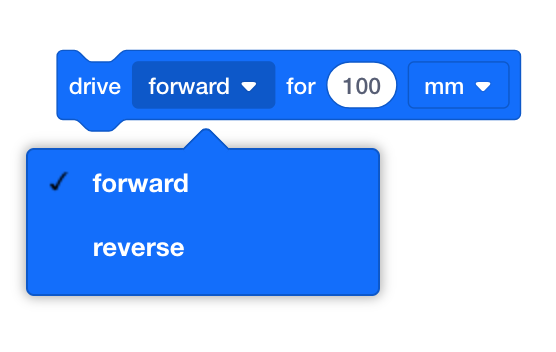
[ขับไป]บล็อค -
สาธิตวิธีตั้งค่าทิศทางและระยะทางการเลี้ยวโดยเลือก "ขวา" หรือ "ซ้าย" และป้อนจำนวนองศาในบล็อก [เลี้ยวสำหรับ]
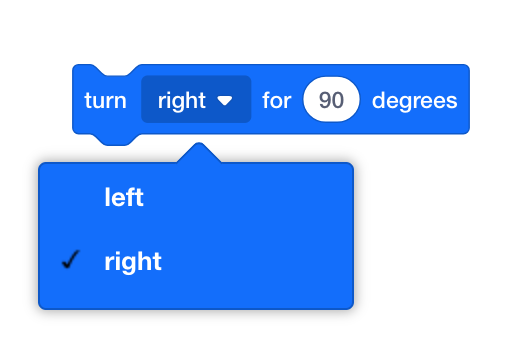
[หมุนเพื่อ] บล็อค
-
- อำนวยความสะดวกอำนวยความสะดวกในการอภิปรายกับกลุ่มในขณะที่คุณเดินวนรอบห้องเรียน
ตรวจสอบเพื่อให้แน่ใจว่านักเรียนเข้าใจว่าเป้าหมายของกิจกรรมนี้คือการใช้แผนโครงการและ VEXcode
GO เพื่อสั่งหุ่นยนต์ Code Base ของพวกเขาให้ทำภารกิจให้สำเร็จในสถานการณ์งานที่สกปรก น่าเบื่อ
หรืออันตรายที่พวกเขาเลือก
ขอให้กลุ่มอธิบายว่าพวกเขาใช้แผนโครงการของตนอย่างไรเพื่อช่วยจัดลำดับคำสั่งสำหรับหุ่นยนต์ Code Base คำถามตัวอย่างได้แก่:
- แสดงให้ฉันเห็นว่าคำแนะนำสำหรับหุ่นยนต์ Code Base เขียนหรือวาดอย่างไรในแผนโครงการของคุณ
- หุ่นยนต์ Code Base ของคุณต้องดำเนินการอะไรบ้างในงานนี้?
- ต้องเดินหน้า/ถอยหลังขนาดไหน?
- ต้องหันไปไกลขนาดไหน? นั่นกี่องศา?

การสนทนากลุ่ม - เตือนใจเตือนใจนักเรียนให้สะท้อนถึงสิ่งที่พวกเขาได้เรียนรู้ในบทเรียนที่ผ่านมาเกี่ยวกับวิธีการสั่งหุ่นยนต์ Code Base ให้เคลื่อนที่ในระยะทางที่กำหนด และวิธีการรวมองศาของการเลี้ยว
- ถามขอให้เด็กนักเรียนคิดสถานการณ์หรืองานเพิ่มเติมอย่างน้อยสองสถานการณ์ที่พวกเขาสามารถใช้โครงการหุ่นยนต์ Code Base เพื่อทำภารกิจให้สำเร็จ พวกเขาจะเพิ่มโครงการของตนเพื่อให้หุ่นยนต์ Code Base ทำงานเพิ่มเติมในสถานการณ์ของพวกเขาได้อย่างไร
ทางเลือก: กลุ่มอาจถอดประกอบหุ่นยนต์ฐานโค้ดหากจำเป็นในจุดนี้ของประสบการณ์